¿Sabías que existen muchos beneficios en Windows 10 Mobile por sobre las versiones anteriores? Aún cuando esto es cierto, pero determinado número de teléfonos móviles presentan algunos problemas una vez que los usuarios han hecho uso de la actualización. Uno de ellos se encuentra en la falta de soporte e información para agregar contactos a WhatsApp en esa plataforma móvil.
De esto podrás darte cuenta si te diriges hacia la URL oficial de esta aplicación móvil. Allí podrás ver, que las ayudas hablan principalmente de plataformas Android y de iOS, habiendo muy pocas reseñas sobre lo que un usuario debe de hacer para agregar contactos a WhatsApp en Windows 10 Mobile. Si te has encontrado en este problema a continuación te mencionaremos el truco que debes seguir, algo que se apoya únicamente en rellenar el formulario de nuestra aplicación móvil de contactos.
Agregar contactos a WhatsApp usando Windows 10 Mobile
En la parte superior hemos colocado un pequeño vídeo que prácticamente describe todo lo que mencionaremos a continuación. Como podrás darte cuenta, el truco se apoya básicamente en nuestra agenda en Windows 10 Mobile para agregar contactos en WhatsApp.
Aquí mismo hemos descubierto determinado número de situaciones que podríamos emplear creativamente, si deseamos mantener a estos contactos en WhatsApp de forma anónima o con un nombre completamente distinto. Rellenando el formulario, puedes colocar un nombre completamente distinto a tus amigos. Esto puede ser utilizado para evitar que personas no autorizadas a ingresar a ver nuestra información, no los reconozcan fácilmente aunque también, podría ser que utilicemos dicha área para identificar a estos contactos en WhatsApp por medio de su apodo (o nock).
El dato realmente importante que no debemos dejar de colocar dentro de este formulario es el número telefónico móvil. Si nuestro amigo tiene una cuenta de WhatsApp con dicho número telefónico, el sistema lo identificará rápidamente y posteriormente aparecerá dentro de nuestra lista en la aplicación móvil.
Gracias a una sincronización de servicios, todos aquellos amigos en la aplicación de contactos de Windows 10 Mobile que tengan una cuenta de WhatsApp (con su respectivo número telefónico) aparecerá dentro de sus listas. El proceso es prácticamente automático y no necesitas utilizar herramientas de terceros sino más bien, pequeños trucos creativos muy útiles para quienes se inician en este sistema operativo y en la aplicación móvil de mensajería instantánea.



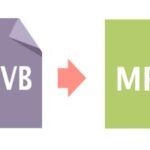



GIPHY App Key not set. Please check settings